第二章 基本二维图形绘制
第六节 绘制圆弧
在AutoCAD中绘制圆弧的方法命令有多种,包括“三点”、“起点、圆心、端点”、“起点、圆心、角度”、“起点、圆心、长度”、“起点、端点、角度”、“起点、端点、方向”、“起点、端点、半径”、“圆心、起点、端点”、“圆心、起点、角度”、“圆心、起点、长度”和“连续”,这些用于绘制圆的方法命令既可以在功能区“常用”选项卡的“绘图”面板中找到,如图2-20所示,也可以从主菜单栏的“绘图”菜单中找到,如图2-21所示。
2.6.1 使用“三点”法绘制圆弧
可以通过指定三点来绘制圆弧,第一点定义圆弧的起点,第二点为圆弧上的某一点,第三点则定义圆弧的终点。通过指定三点绘制圆弧的示例如图2-22所示。
下面通过操作范例来介绍使用“三点”法绘制圆弧的步骤。
操作步骤:使用“三点”法绘制圆弧
在功能区“常用”选项卡的“绘图”面板中单击“三点”按钮 ,或者在菜单栏中选择“绘图”→“圆弧”→“三点”命令,接着根据命令提示进行如下操作。
命令: _arc
指定圆弧的起点或 [圆心(C)]: 0,0↙
指定圆弧的第二个点或 [圆心(C)/端点(E)]: 50,50↙
指定圆弧的端点: 100,20↙
绘制完成的圆弧如图2-23所示。
2.6.2 其他绘制圆弧的方法
下面介绍除了“三点”法之外其他绘制圆弧的方法,包括“起点、圆心、端点”、“起点、圆心、角度”、“起点、圆心、长度”、“起点、端点、角度”、“起点、端点、方向”、“起点、端点、半径”、“圆心、起点、端点”、“圆心、起点、角度”、“圆心、起点、长度”和“连续”。在实际设计工作中,用户要根据具体的设计情况来灵活选用合适的方法命令来绘制圆弧。
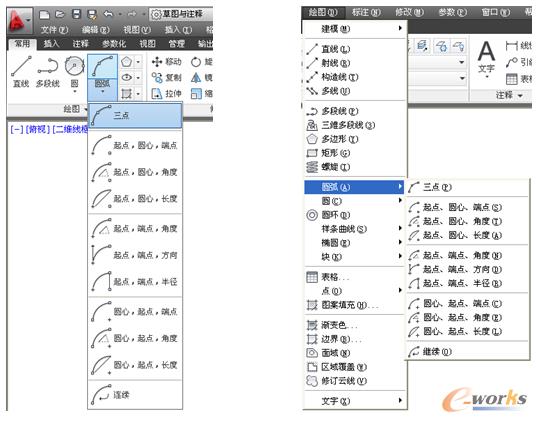
图2-20 功能区面板中的“圆弧”命令工具 图2-21 菜单栏中的圆弧命令
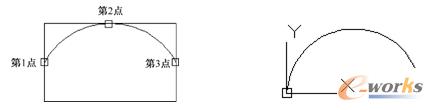
图2-22 使用“三点”法绘制圆弧示例 图2-23 完成绘制的圆弧
1.“起点、圆心、端点”
通过指定起点、圆心及用于确定端点的第3点来绘制圆弧,其中起点和圆心之间的距离确定半径,生成的圆弧默认从起点以逆时针绘制。在执行命令的过程中根据使用选项的不同,既可以先指定起点,也可以先指定圆心。
2.“起点、圆心、角度”
使用起点、圆心和夹角绘制圆弧,其中起点和圆心之间的距离确定半径,圆弧的另一端通过指定以圆弧圆心为顶点的夹角确定。
3.“起点、圆心、长度”
使用起点、圆心和弦长绘制圆弧,圆弧的另一端点通过指定圆弧起点和端点之间的弦长确定,生成的圆弧同样是默认从起点开始以逆时针绘制。
4.“起点、端点、角度”
使用起点、端点和夹角绘制圆弧,圆弧端点之间的夹角确定圆弧的圆心和半径。
5.“起点、端点、方向”
使用起点、端点和起点切向绘制圆弧。起点切向可以通过在所需切线上指定一个点或输入角度来确定。
6.“起点、端点、半径”
使用圆弧起点、端点和半径绘制圆弧。当输入半径为正数时,绘制劣弧;当输入半径为负数时,绘制优弧。
7.“圆心、起点、端点”
通过指定圆心位置、起点位置和终点位置来绘制圆弧。
8.“圆心、起点、角度”
通过指定圆心位置、起点位置和圆弧所对应的圆心角(包含角)来绘制圆弧。
9.“圆心、起点、长度”
通过指定圆心位置、起点位置和弦长绘制圆弧。
10.“连续”
创建圆弧使其相切于上一次绘制的直线或圆弧。执行此命令时,命令行出现“指定圆弧的端点”的提示信息。
下面介绍一个绘制多个圆弧的操作范例。
操作范例:绘制圆弧
(1)新建一个图形文件。
(2)在功能区“常用”选项卡的“绘图”面板中单击“起点、端点、半径”按钮 ,或者在菜单栏中选择“绘图”→“圆弧”→“起点、端点、半径”命令,接着根据命令提示进行如下操作。
命令: _arc
指定圆弧的起点或 [圆心(C)]: 60,30↙
指定圆弧的第二个点或 [圆心(C)/端点(E)]: _e
指定圆弧的端点: 0,50↙
指定圆弧的圆心或 [角度(A)/方向(D)/半径(R)]: _r
指定圆弧的半径: 50↙
绘制的第一条圆弧如图2-24所示。
(3)在功能区“常用”选项卡的“绘图”面板中单击“起点、端点、半径”按钮 ,或者在菜单栏中选择“绘图”→“圆弧”→“起点、端点、半径”命令,接着根据命令提示进行如下操作。
命令: _arc
指定圆弧的起点或 [圆心(C)]: 60,30↙
指定圆弧的第二个点或 [圆心(C)/端点(E)]: _e
指定圆弧的端点: 0,50↙
指定圆弧的圆心或 [角度(A)/方向(D)/半径(R)]: _r
指定圆弧的半径: -50↙
绘制的第二条圆弧如图2-25所示。
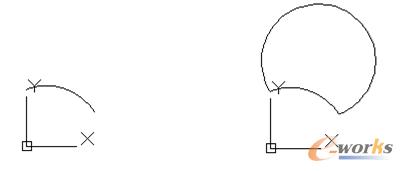
图2-24 绘制的第一条圆弧 图2-25 绘制第二条圆弧
(4)在功能区“常用”选项卡的“绘图”面板中单击“圆心、起点、角度”按钮 ,或者在菜单栏中选择“绘图”→“圆弧”→“圆心、起点、角度”命令,接着根据命令提示进行如下操作。
命令: _arc
指定圆弧的起点或 [圆心(C)]: _c
指定圆弧的圆心: 50,0↙
指定圆弧的起点: 0,0↙
指定圆弧的端点或 [角度(A)/弦长(L)]: _a
指定包含角: 120↙
绘制的第三条圆弧如图2-26所示。
(5)在功能区“常用”选项卡的“绘图”面板中单击“连续”按钮 ,或者在菜单栏中选择“绘图”→“圆弧”→“连续”命令,接着根据命令提示进行如下操作。
命令: _arc
指定圆弧的起点或 [圆心(C)]: //系统自动以上一次绘制的圆弧端点为起点
指定圆弧的端点: 228,115↙
绘制的相切圆弧如图2-27所示。
(6)在功能区“常用”选项卡的“绘图”面板中单击“起点、端点、方向”按钮 ,或者在菜单栏中选择“绘图”→“圆弧”→“起点、端点、方向”命令,接着根据命令提示进行如下操作。
命令: _arc
指定圆弧的起点或 [圆心(C)]: 0,0↙
指定圆弧的第二个点或 [圆心(C)/端点(E)]: _e
指定圆弧的端点: 228,115↙
指定圆弧的圆心或 [角度(A)/方向(D)/半径(R)]: _d
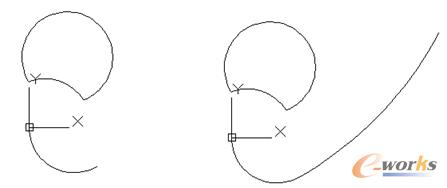
图2-26 绘制的第三条圆弧 图2-27 绘制的相切圆弧
指定圆弧的起点切向: 0↙
最后一段圆弧绘制的效果如图2-28所示。
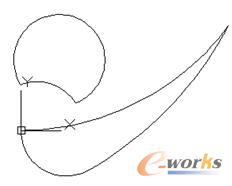
图2-28 最后完成的圆弧







